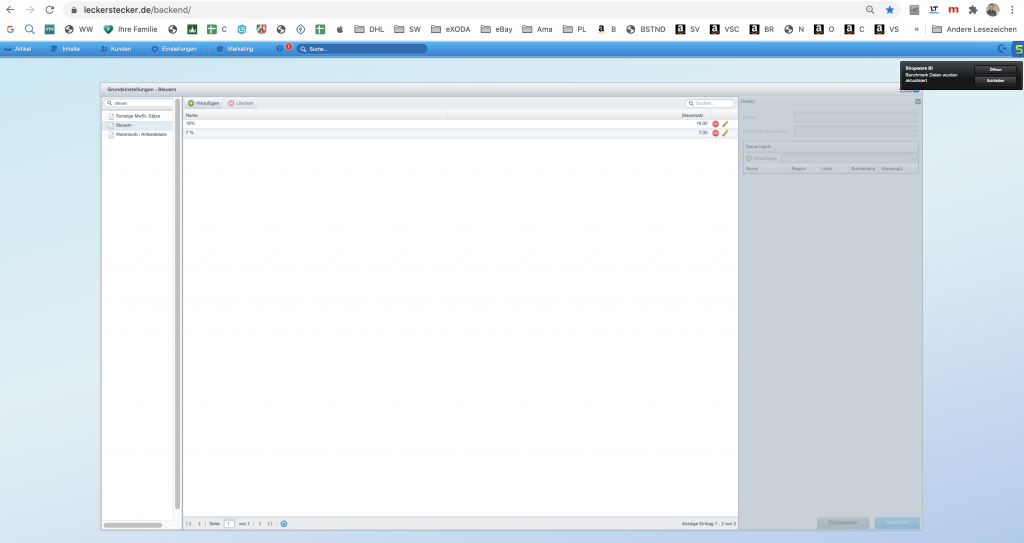Wenn die maximale Schiebereglereinstellung nicht reicht, hilft folgendes:
defaults write -g com.apple.mouse.scaling 18
zum Auslesen:
defaults read -g com.apple.mouse.scaling
Wenn die maximale Schiebereglereinstellung nicht reicht, hilft folgendes:
defaults write -g com.apple.mouse.scaling 18
zum Auslesen:
defaults read -g com.apple.mouse.scaling
Die Filter kann man über die Grundeinstellungen übersetzen. Einfach nach Filter suchen, dann wird man fündig. Mit Klick auf die Weltkugel kann man für jeden Shop eine Übersetzung vornehmen.
Hier findest Du die Amazon XSD Dateien.
XSD Dateien sind die Schemata für den Produktupload
Zu den XSD Dateien
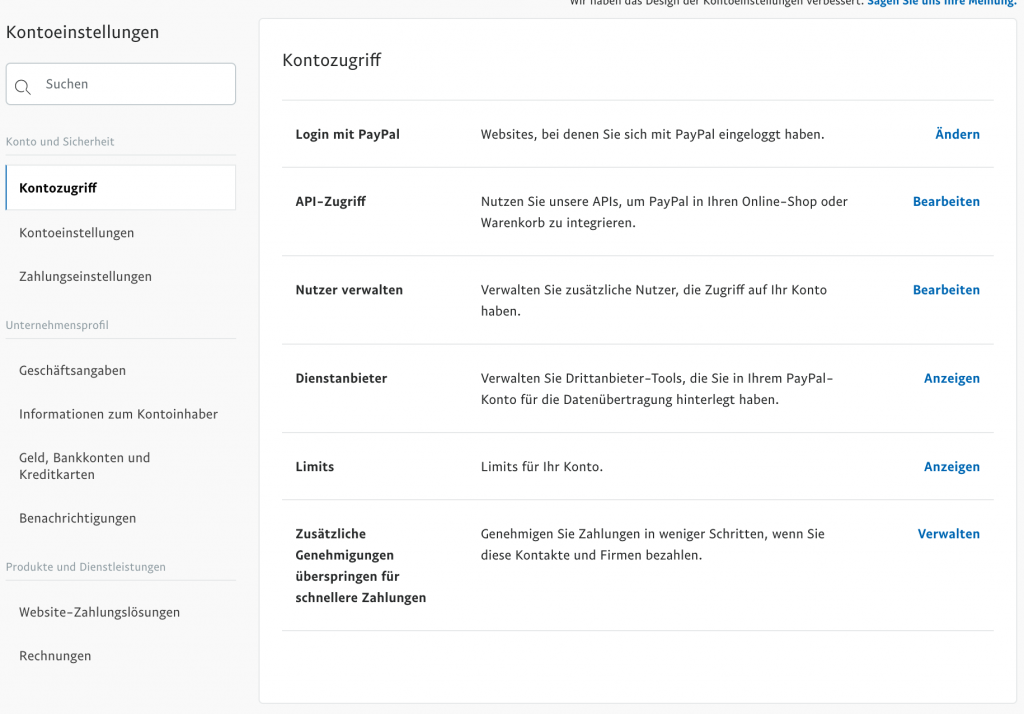
Klick auf Deinen Namen, dann Kontoeinstellungen. Dort findet man „Geld, Bankkonten und Kreditkarten“. Man hat sich schon Mühe gegeben alles ein wenig zu verstecken, denn dann geht es weiter mit
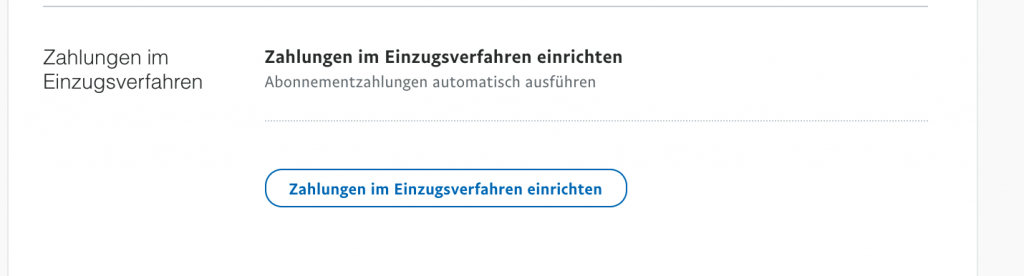
Zahlungen im Einzugsverfahren einrichten. Auf der Folgeseite kann man dann endlich unerwünschte Zugriffe deaktivieren.
| Emoticon, Smiley | Description | Unicode Hex | HTML Dec Code |
|---|---|---|---|
| 😀 | Grinning Face | U+1F600 | 😀 |
| 😃 | Grinning Face With Big Eyes | U+1F603 | 😃 |
| 😄 | Grinning Face With Smiling Eyes | U+1F604 | 😄 |
| 😁 | Beaming Face With Smiling Eyes | U+1F601 | 😁 |
| 😆 | Grinning Squinting Face | U+1F606 | 😆 |
| 😅 | Grinning Face With Sweat | U+1F605 | 😅 |
| 🤣 | Rolling On The Floor Laughing | U+1F923 | 🤣 |
| 😂 | Face With Tears Of Joy | U+1F602 | 😂 |
| 🙂 | Slightly Smiling Face | U+1F642 | 🙂 |
| 🙃 | Upside-Down Face | U+1F643 | 🙃 |
| 😉 | Winking Face | U+1F609 | 😉 |
| 😊 | Smiling Face With Smiling Eyes | U+1F60A | 😊 |
| 😇 | Smiling Face With Halo | U+1F607 | 😇 |
| 🥰 | Smiling Face With 3 Hearts | U+1F970 | 🥰 |
| 😍 | Smiling Face With Heart-Eyes | U+1F60D | 😍 |
| 🤩 | Star-Struck | U+1F929 | 🤩 |
| 😘 | Face Blowing A Kiss | U+1F618 | 😘 |
| 😗 | Kissing Face | U+1F617 | 😗 |
| ☺ | Smiling Face | U+263A | ☺ |
| 😚 | Kissing Face With Closed Eyes | U+1F61A | 😚 |
| 😙 | Kissing Face With Smiling Eyes | U+1F619 | 😙 |
Als Entwickler braucht man die XSD Files um einen XML Upload für die Amazon MWS Api zu erzeugen.
Einstellungen, Datenschutz und Sicherheit, Zusätzliche Inhaltseinstellungen, PDFs Herunterladen auswählen
Es gibt die Möglichkeit mehrere Rechnungen im Stapel als PDF runterzuladen. Das geht wohl nur mit Business Konten. Leider hat Amazon das ein wenig versteckt. Auf der Amazon Startseite für das Menü auf den Unterpunkt Beschaffungsanalysten klicken.
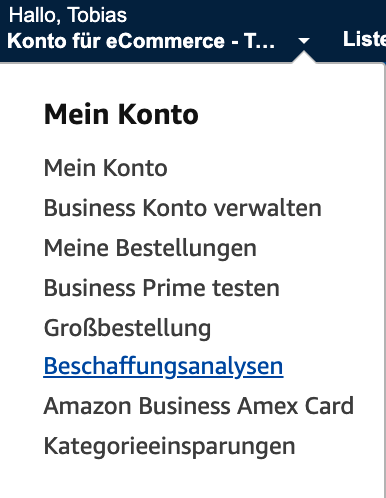
Nun auf Berichte, Bestellungen.
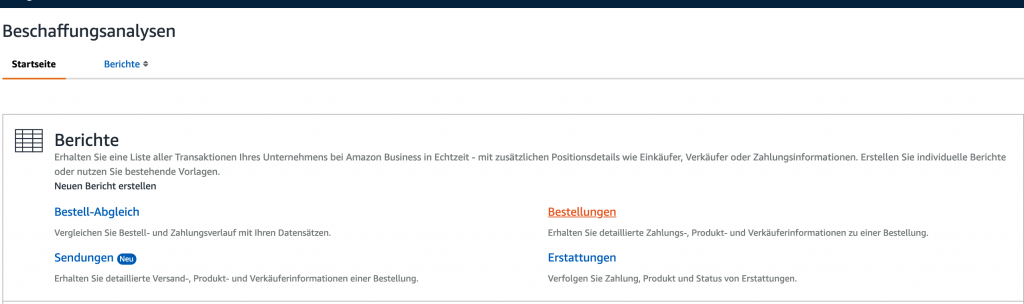
Wenn man nun den Haken für alle Dokumente setzte, kann man Seitenweise herunterladen. Man erhält alle PDFs in einem komprimierten Archiv.
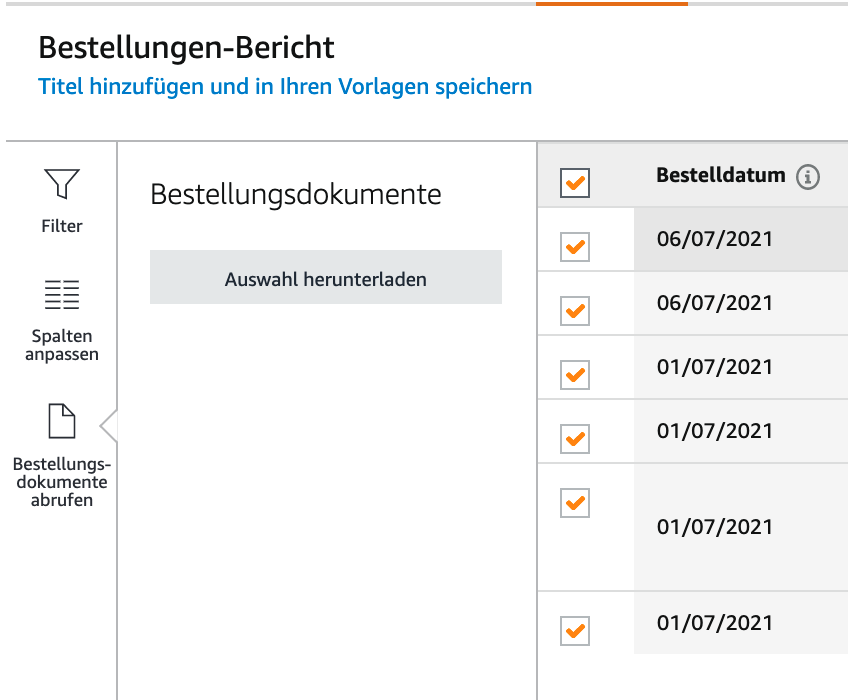
Du bist Mac User? Dann hier weiterlesen.
Mit u.g. Kommando im Terminal kann man alle PDFs in einen Zielordner verschieben. Das entpackte Archiv hat Unterordner. Wenn man die PDFs nun ausdrucken möchte, müsste man sich mühselig durch jeden einzelnen Ordner klicken. Mit dem find Befehl jedoch werden alle Dokumente in den zuvor angelegten Zielordner „rgs“ verschoben und können so auf einmal ausgedruckt werden. Ich habe mir dafür eine Druckerverknüpfung auf den Schreibtisch gelegt.
find . -name ‚*.pdf‘ -exec mv {} /Users/stephan/Documents/rgs/ \;
Bei Bidx lassen sich negative Phrase, sowie exakte Keywords eintragen.
Die negative Phrase „Batteriekabel mm2“ würde dann alle Suchbegriffe ausschliessen, die so ähnlich sind. Alternativ funktioniert das natürlich auch mit einer exakten Angabe. In diesem Fall gilt, dass Batteriekabel zu allgemein ist. Beworben werden sollen eher spezifischere Anfragen, weil es hier um den Verkauf von vorkonfektionierten Lösungen geht. Wer nach Batteriekabel 35mm2 sucht, möchte kein konfektioniertes Kabel haben und verursacht evtl. nur unnötige Werbekosten.
Klicke Dich durch folgenden Menüpfad:
Discover,
Marktplatz,
Kampagne,
Ausrichtungen,
Klick auf den Button
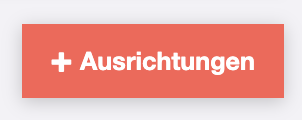
Button Negative Phrase auswählen
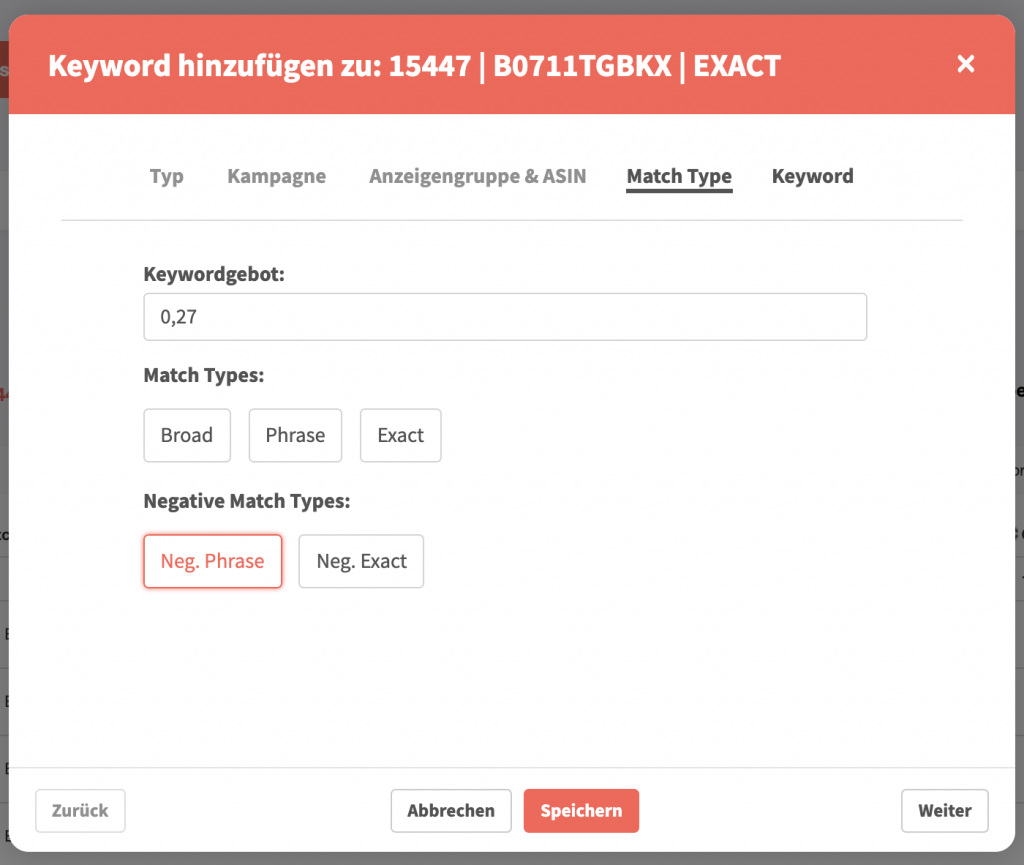
Dann Klick auf Keyword
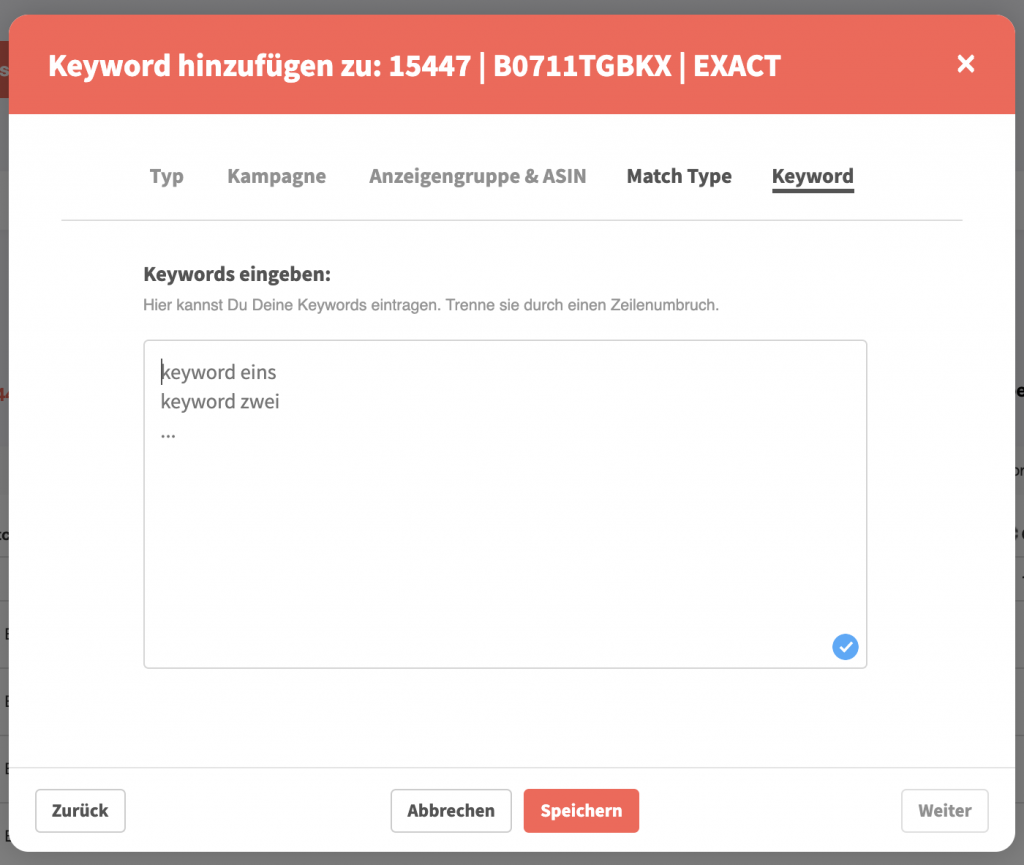
Und die negative Phrase hinzufügen.
In dieser Kampagne werden also keine Suchbegriffe mehr automatisch beworben, die der negativen Phrase ähneln.
…achja, Speichern nicht vergessen 😉
Die Umstellung ist extrem einfach.
Einstellungen > Grundeinstellungen, Suche nach Steuern und schon ist man an der richtigen Stelle.